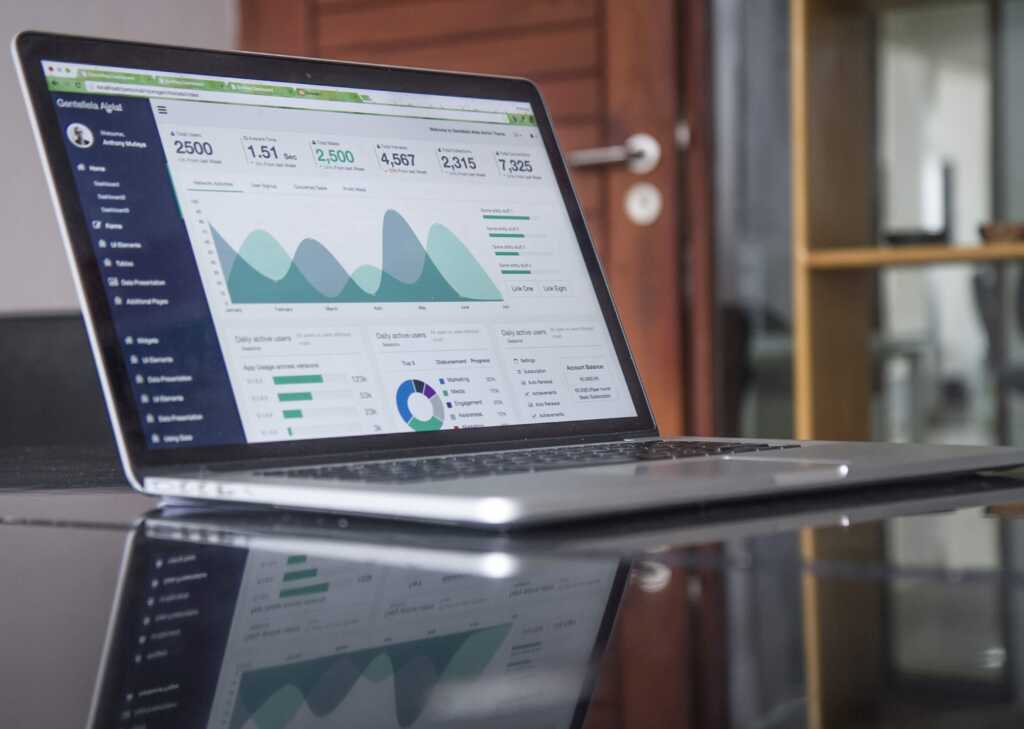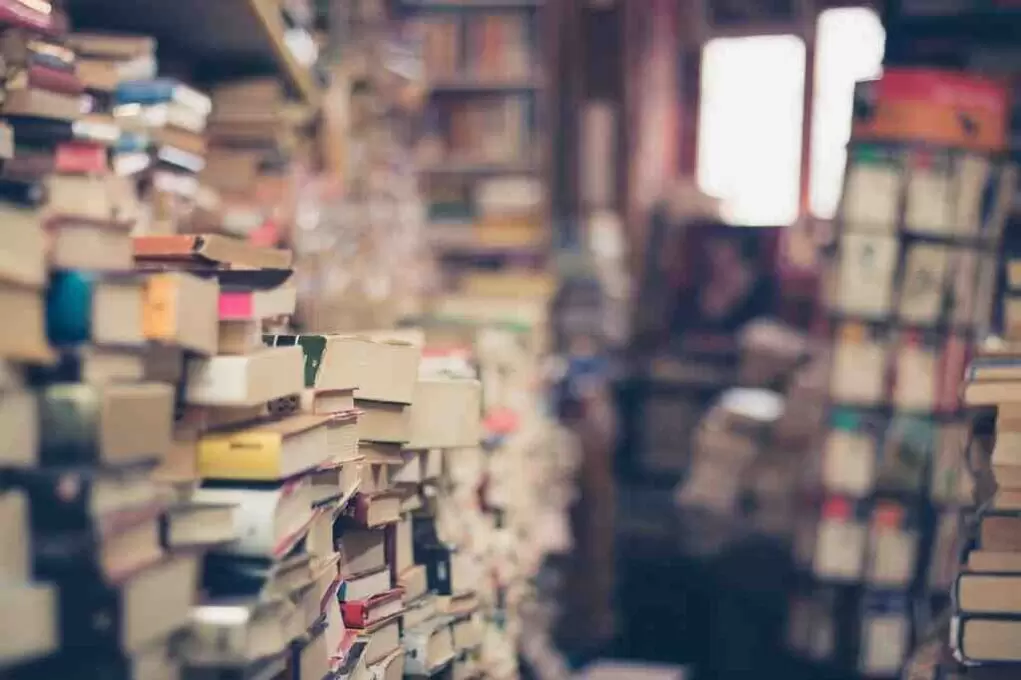本文介紹如何使用 Internal Link Juicer 外掛,快速建立內部連結 (Internal Links),幫助網站連結優化。
建立內部連結 (Internal Link) 是優化 On Page SEO 的一種方式,與 Off Page SEO 相比較,更容易控制,更能優化網站使用體驗。
On Page SEO 簡介
什麼是 On Page SEO
On Page SEO指的是站內優化或稱頁面優化,On Page SEO 能夠讓你自由的控制所有 SEO 因素,透過 SEO 觀念與技巧,使得頁面能夠有更佳的使用者體驗與更高的排名。
from: 維基百科
On Page SEO 的項目非常多,可以從簡單的開始:
- 優化文章標題,使用 H1 文章標題。
- 優化文章結構,使用 H2 章節標題。
- 增加連結到相關的外部來源,相關性內容優化。
- 優化 URL,幫助讀者快速認知內容。
- 優化 Meta Description,幫助搜尋引擎理解內容。
- 增加網站內容深度
- 建立內部連結 (Internal Link),提供更多相關性內容。
什麼是 Off Page SEO
建立外部連結,社群媒體行銷,客座文章等,不在自己網站實行 SEO 策略都算 Off Page SEO。
我們可以完全控制 On Page SEO,而較不容易控制 Off Page SEO。
建立內部連結只是 On Page SEO 的其中一個項目,但內部連結可以達成很好的效果:
- 增加讀者和網站互動。
- 讓讀者更清楚網站提供的內容。
- 快速提供相關內容給讀者。
- 降低跳出率 。
- 幫助搜尋引擎了解網站主題,幫助排名。
相關文章: Rank Math SEO 教學,20 個優化文章要點
什麼是內部連結
內部連結其實就是一種路標,讓讀者可以在你的網站內方便地移動,找到他們需要的資訊。內部連結的形式和用途多種多樣,他們可以出現在網頁的任何地方。
假設你在你的網站上經營一個關於烘焙的部落格,你可能會有一篇文章講述如何製作巧克力蛋糕。在文章內,你可能會提到一個特殊的巧克力醬的製作方法,然後你會在”特殊的巧克力醬”這幾個字上放一個連結,連結到你另一篇教如何製作特殊巧克力醬的文章。這就是一個內部連結的例子。
內部連結也可以出現在網頁的導航欄,比如首頁、關於我、聯繫我等。這些都是連結到你網站內的其他頁面,讓讀者可以更快地找到他們需要的資訊。
內部連結的最大好處就是他們可以讓讀者更輕易地在你的網站中導航,無需返回搜尋結果或手動輸入網址。他們可以降低網站的跳出率,增加網站的使用時間,並且提升用戶的使用體驗。同時,合適的內部連結也有助於搜尋引擎更好地理解你的網站結構和內容,進一步提升你的網站在搜尋結果中的排名。
網站導航選單
網站的導航選單,通常會放在網頁頂端,置放這個網站的首頁連結、關於頁面、聯絡我們、或其它導航目的選單。
側邊欄選單
側邊欄選單通常會置放網站內容的主要分類,側邊欄選單和主導航選單有時也會重複,原則上就是幫助讀者導航,提升網站使用體驗。
網頁底部選單
網頁底部選單通常會放置版權說明、隱私選政策、服務條款等等。
有些網站的設計,也將網站主要內容連結放在這裡。
文章內部連結
在文章中,放一些 Link 到其它相關內容的連結,這樣的連結放在正確的位置,可以讓讀者不知不覺花更多的時間在網站中。
文章中自然連結到所有文章,讀者可以自然的和更多文章接觸。
不管是哪一種內部連結,都應該在三次點擊內就能到達目標網頁,不要將網站結構設計的太深層。
同時避免太多重複相同的關鍵字連結,影響網站使用體驗。
建立內部連結也有一些問題:
- 消耗很多時間建立。
- 必須時常維護這些連結。
Internal Link Juicer 可以幫助自動化建立內部連結,維護更新也非常簡單。
如何使用 Internal Link Juicer
Internal Link Juicer 是一種操作簡單、全自動、關鍵字導向、還可以搭配連結報表幫助了解連結狀況。
step 1
請至外掛管理畫面搜尋 Internal Link Juicer,安裝並啟用。
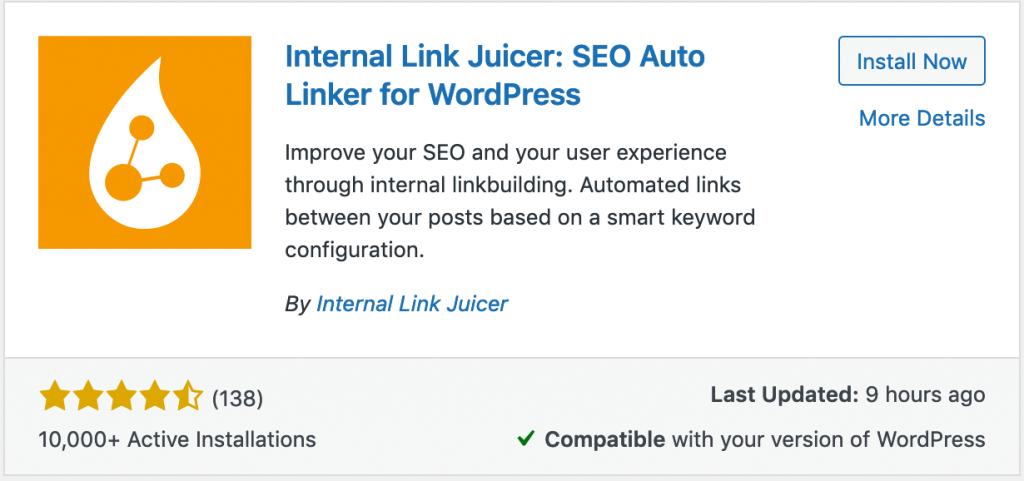
啟用後可以看看教學,或跳過直接進入文章編輯畫面。

點擊下方【Back to dashboard】即離開教學。
安裝完成後台左方會出現新的功能列表。

step 2
建立內部連結只有一個步驟需要完成,就是 -【設定文章關鍵字】。
在文章編輯畫面右下找到 Keyword Editor。
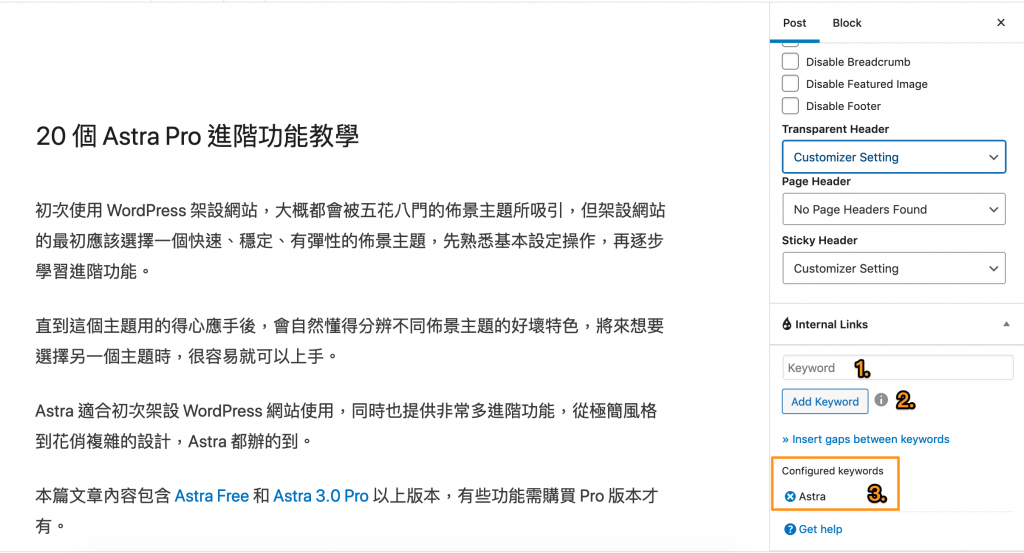
- 輸入關鍵字,例如輸入 Astra,最好與這篇文章高度相關,且不和其他文章的關鍵字重複,可以輸入多個關鍵字,用逗號區隔。
- 點擊【Add Keyword】。
- 下方顯示本篇文章的內部連結關鍵字。
以上即已完成內部連結配置,當其它文章中出現設定的關鍵字,該關鍵字即自動生成內部連結。
現在只要其它文章出現 [ Astra ] 這個關鍵字,這個字會自動轉換成內部連結連到設定的文章。

如何設定白名單和黑名單
- 進入後台點擊選單 Internal Links -> Settings
- 點擊 Content 設定畫面

- 設定白名單:設定在這裡內容類別,表示准許自動連結到其它文章。
- 設定類別或標籤白名單:此設定是專業版本才提供。
- 設定黑名單:設定在此的文章,將不會產生自動連結。
- 設定類別或標籤黑名單:此設定是專業版本才提供。
如何限制 Link 數量
進入 Content 設定畫面。
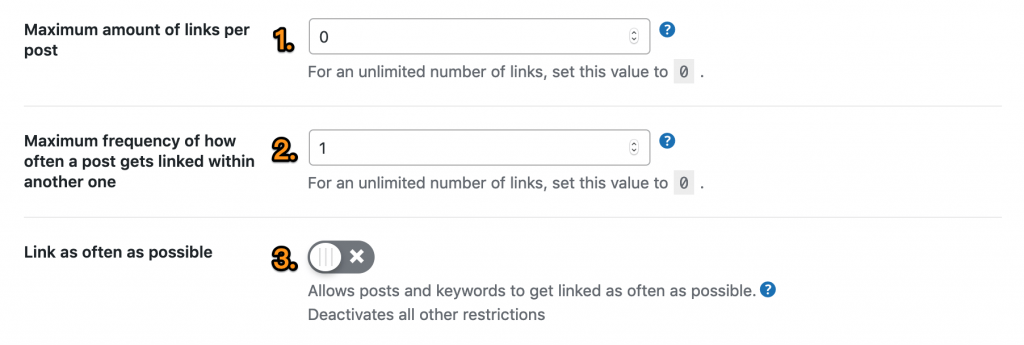
- 設定一篇文章最多可以產生多少內部連結 (連去其它文章的連結),0 表示不限制。
- 設定在一篇文章中,同一個連結只能出現幾次,0 表示不限制。
- 開啟這個選項會將上面兩個設定限制取消,盡可能的產生所有連結。
如何設定關鍵字順序
進入 Content 設定畫面。

點擊下拉選項有三個項目可選擇:
- First configured keyword gets linked first: 最先設定的關鍵字優先。
- Highest word count gets linked first: 關鍵字字數最多的優先。
- Lowest word count gets linked first: 關鍵字字數最少的優先。
如何設定連結 Template
開啟 Links 設定畫面。

- 連結的原始碼,預設就是一般的 HTML LINK,可以在這自訂格式,例如可以加上 css class。
- 在連結加上 rel=”nofollow”,基本上內部連結不需加,預設就好。
常見問題
1. Internal Link Juicer 是免費的嗎?
不是,這是一個付費外掛,但有免費試用版本。
2. 如何解決連結錯誤的問題?
通常重新設定關鍵字和清除緩存會解決這個問題。
3. 是否可以自定義連結的 CSS 樣式?
是的,你可以在連結模板設定中自定義 CSS。
4. 如何避免過度優化?
透過限制每篇文章的內部連結數量和同一連結的出現次數。
5. 是否與其他 SEO 外掛兼容?
一般來說,是兼容的,但最好先測試以確保。
6. 如何維護和更新內部連結?
Internal Link Juicer 提供了簡單的管理界面,可以輕鬆更新和維護連結。